Все способы:
Подготовка учетной записи Yandex
Двухфакторная аутентификация (2FA) – дополнительная защита, которая подразумевает вход в сервисы и приложения Yandex с помощью одноразового пароля или QR-кода. При настройке и восстановлении доступа к аккаунту с 2FA используется номер телефона, привязанный к учетной записи, поэтому если во время регистрации этот пункт был пропущен, сейчас самое время вернуться к нему.
- Открываем Яндекс.Паспорт. Для этого в любом браузере на главной странице Яндекса щелкаем по логину
и выбираем «Паспорт».
- Прокручиваем страницу до блока «Почтовые ящики и номера телефонов» и жмем «Добавить номер мобильного телефона».
- Заполняем поле и кликаем «Добавить».
- После получения кода вписываем его в соответствующее поле, рядом вводим пароль учетной записи и щелкаем «Подтвердить».
С этого момента номер телефона привязан к «учетке» Yandex.
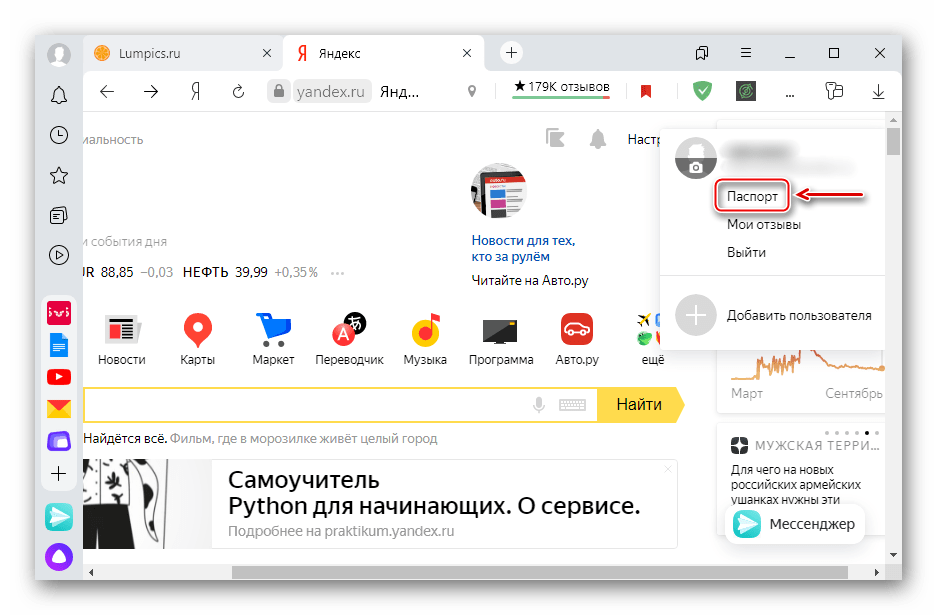
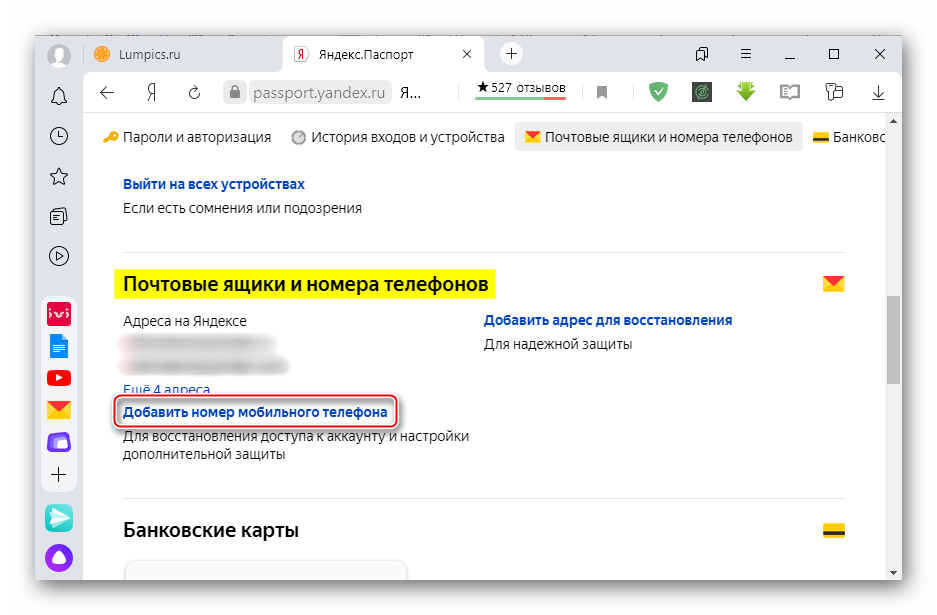
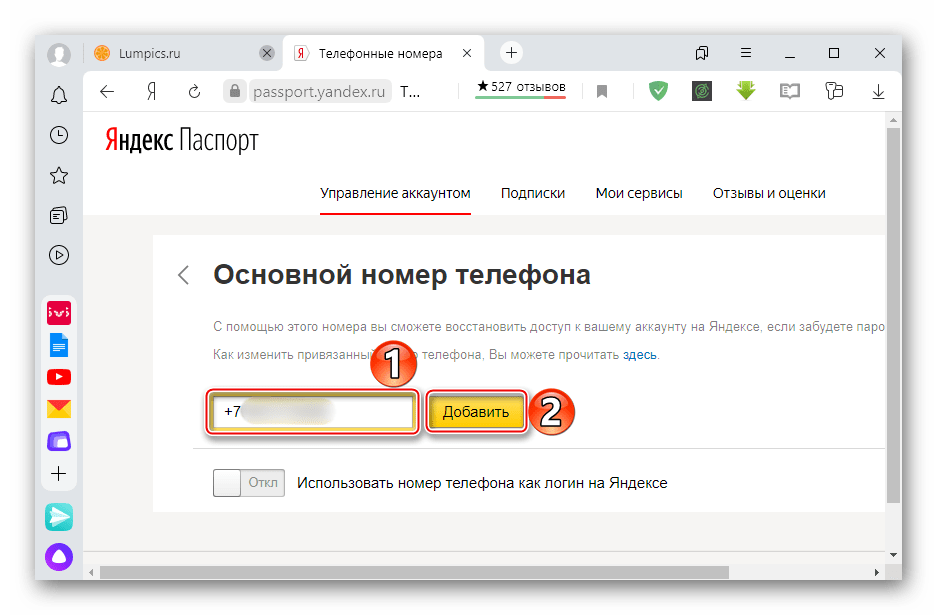
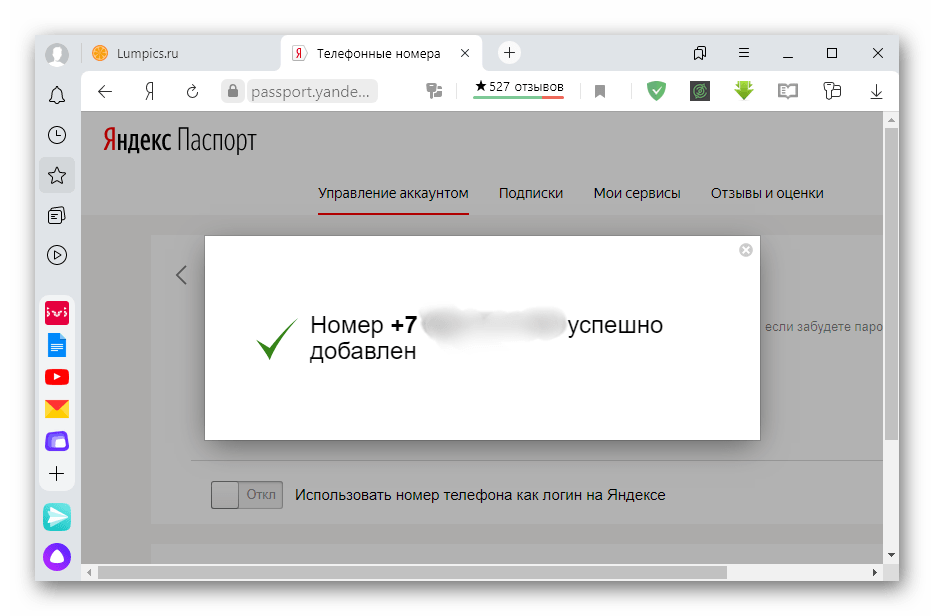
Читайте также: Как зарегистрироваться в Яндексе
Включение 2FA
Двухфакторная аутентификация включается в Яндекс.Паспорте. Во время настройки на мобильное устройство устанавливается приложение Яндекс.Ключ, которое будет сканировать QR-коды и генерировать одноразовые пароли.
Скачать Яндекс.Ключ из Google Play Маркета
Скачать Яндекс.Ключ из App Store
- На странице паспорта спускаемся до раздела «Пароли и авторизация» и выбираем «Настроить двухфакторную аутентификацию».
- Чтобы подтвердить номер, сначала получаем код,
затем вписываем присланные цифры и щелкаем «Подтвердить».
- Придумываем PIN-код для Яндекса.Ключа.
- Если приложение еще не установлено на смартфон, нажимаем «Как получить Яндекс.Ключ», а затем «Получить ссылку на телефон».
Тапаем по ссылке из сообщения от Яндекса и устанавливаем ПО.
- Открываем Яндекс.Ключ, жмем «Добавить аккаунт в приложение», наводим камеру смартфона на QR-код, отображаемый на странице настройки 2FA в браузере, и вводим созданный ранее ПИН-код.
При настройке со смартфона тапаем «Показать секретный ключ», затем копируем его.
В приложении жмем «Добавить аккаунт вручную», вводим логин, вставляем ключ и жмем «OK».
- Когда аккаунт будет прикреплен, переходим к следующему шагу. Для этого жмем соответствующую кнопку.
- В приложении после ввода PIN-кода появится одноразовый пароль, который будет меняться через каждые 30 секунд.
Его вводим на четвертом шаге настройки 2FA.
- Для подтверждения вводим пароль учетной записи.
- Двухфакторная аутентификация настроена. При следующем входе с этого аккаунта в почту или другие сервисы и приложения Yandex появится QR-код.
Запускаем Яндекс.Ключ, вводим пин-код, тапаем войти по QR-коду, наводим камеру и ждем, когда будет выполнен вход.
- При авторизации с устройства, когда камерой не воспользоваться, в Яндекс.Ключе тапаем иконку «Копировать» рядом с одноразовым паролем, вставляем его в нужное поле в приложении и нажимаем «Войти».
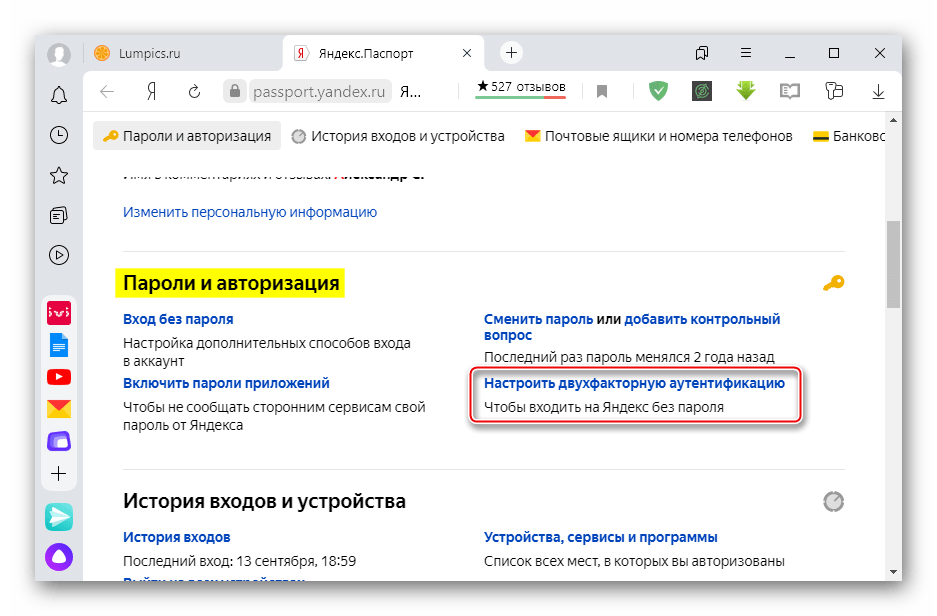
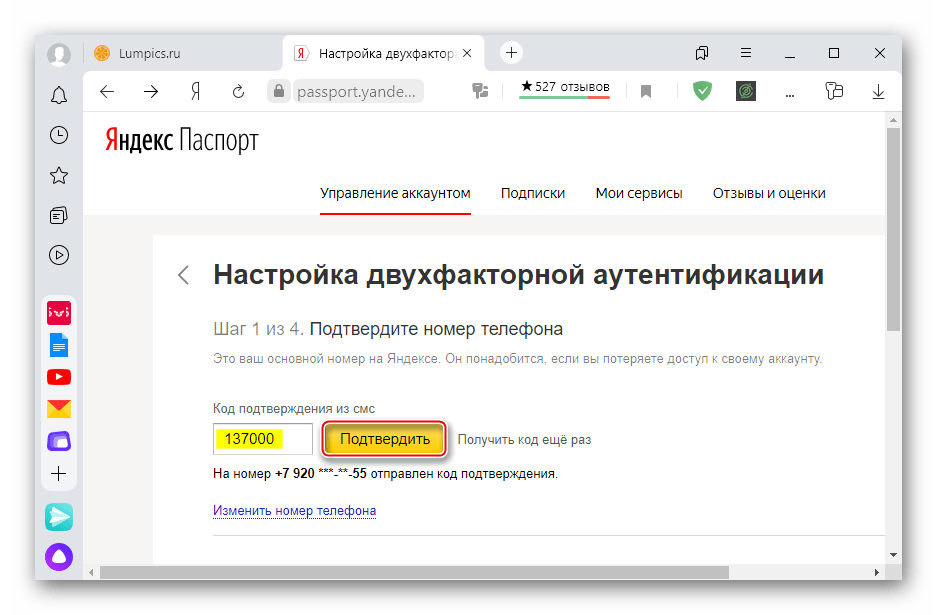
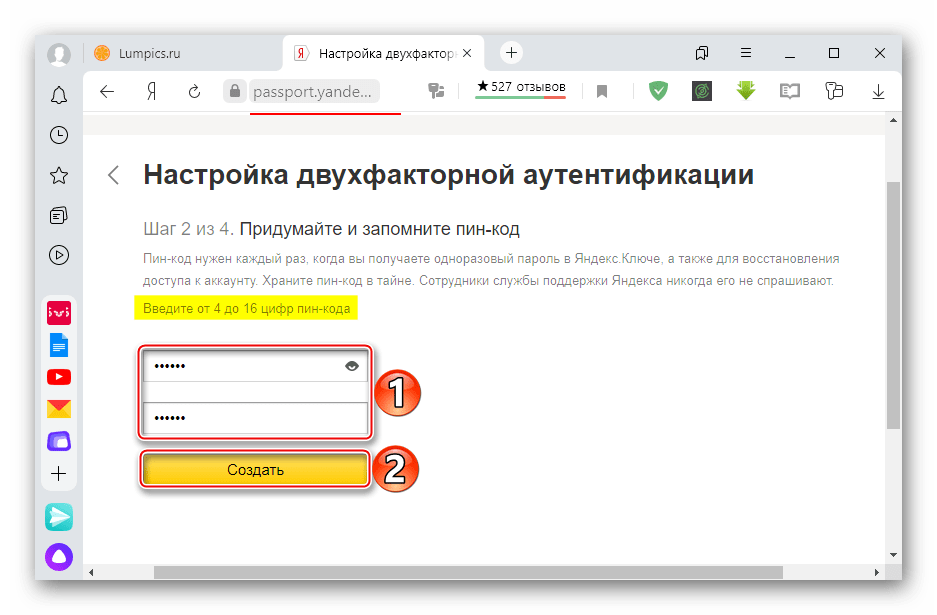
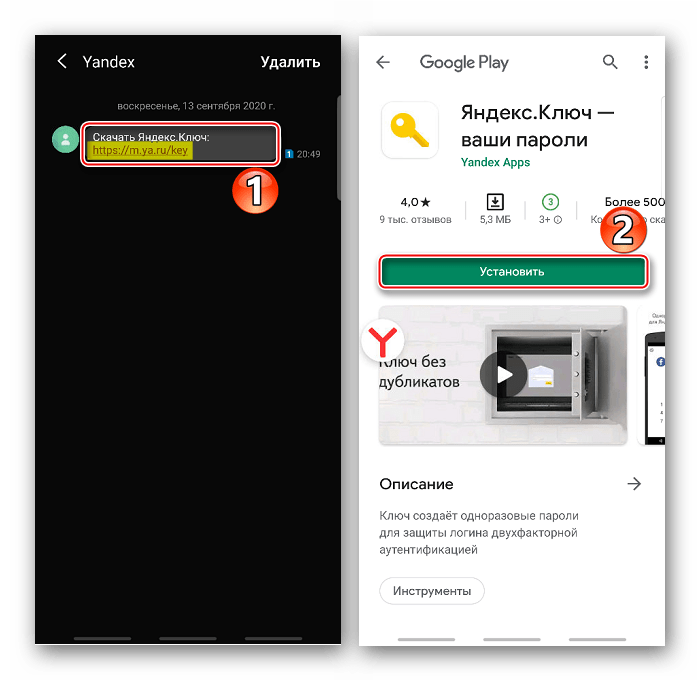
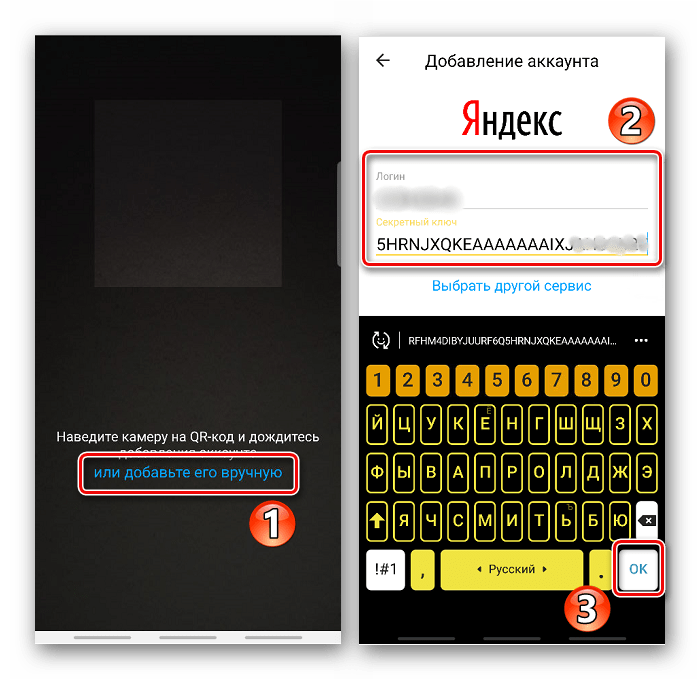
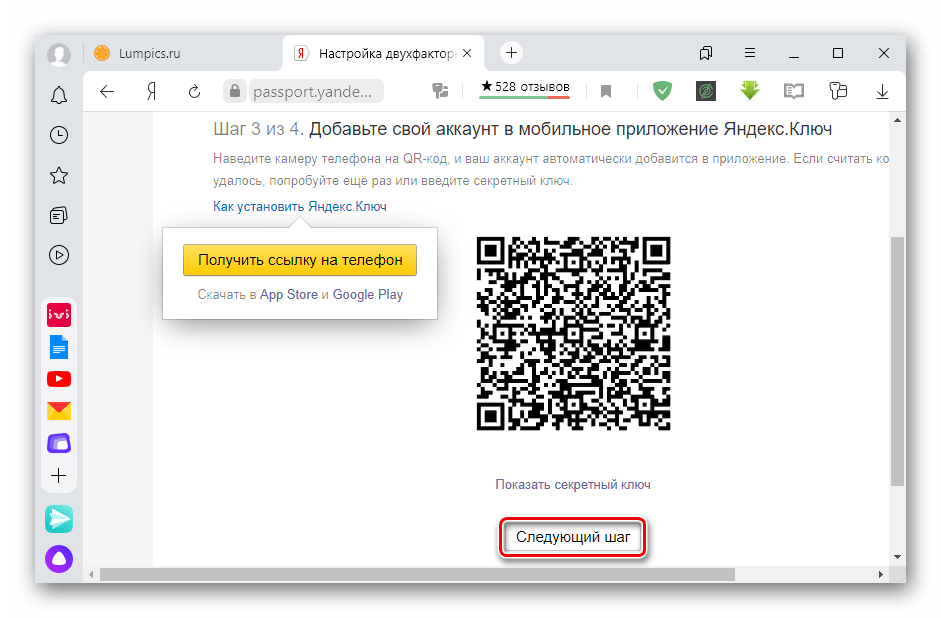

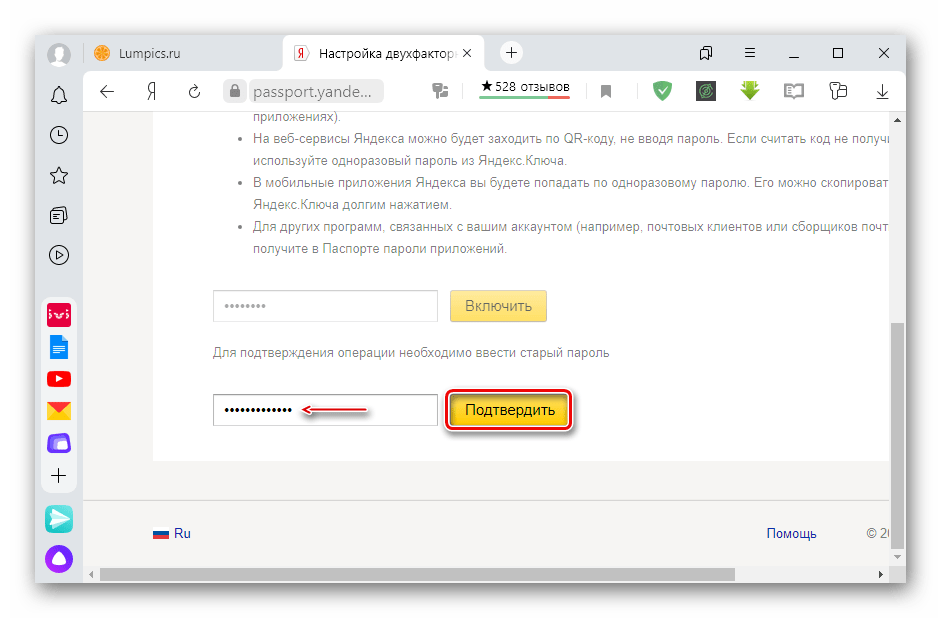
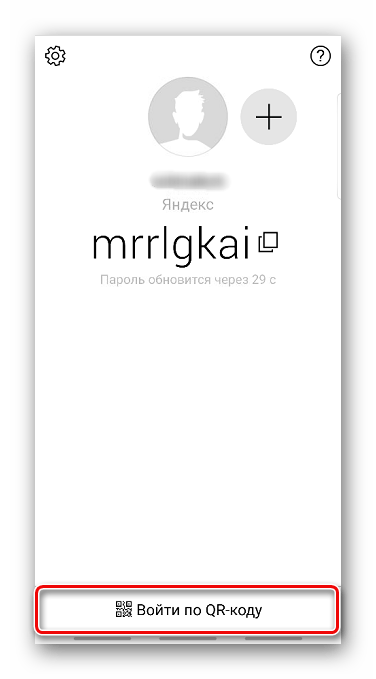
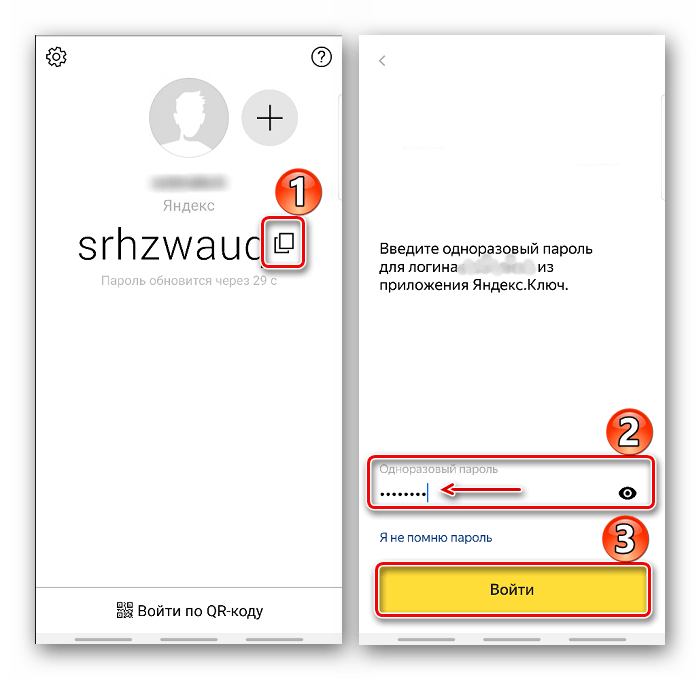
Выключение 2FA
Чтобы вернуть авторизацию в Yandex по логину и паролю, двухфакторную аутентификацию придется отключить.
- В Яндекс.Паспорте в блоке «Пароли и авторизация» выбираем пункт «Выключить совсем».
- Вводим одноразовый код из приложения Яндекс.Ключ.
- В целях безопасности система предложит создать новый пароль учетной записи, что приведет к выходу из всех сервисов и приложений, запущенных с этого аккаунта. Жмем «Сохранить новый пароль».
Чтобы сохранить авторизацию, кликаем «Изменить».
Снимаем галочки с нужных пунктов. Теперь сервисы будут работать со старым учетными данными, пока не потребуется повторная авторизация.
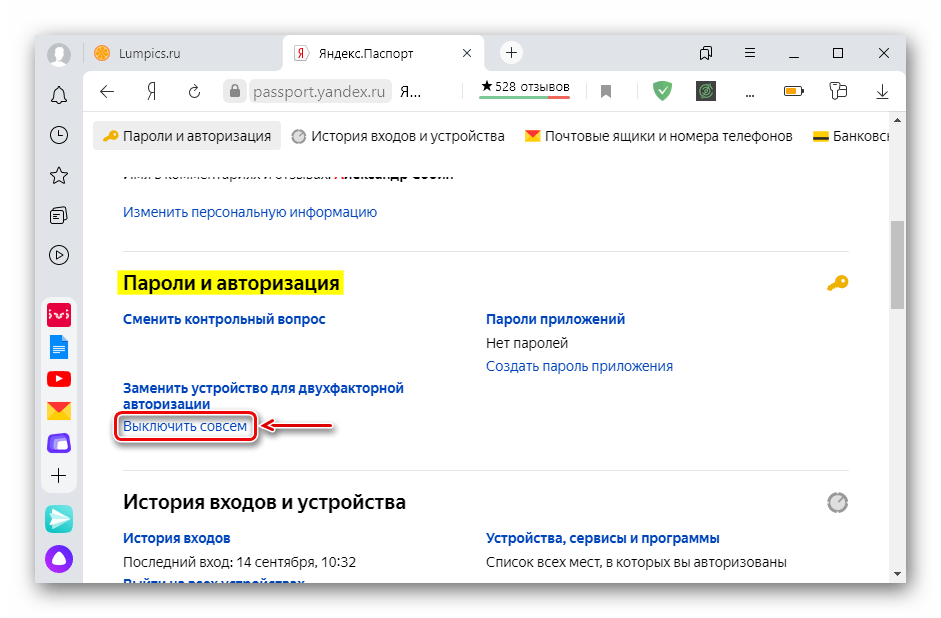
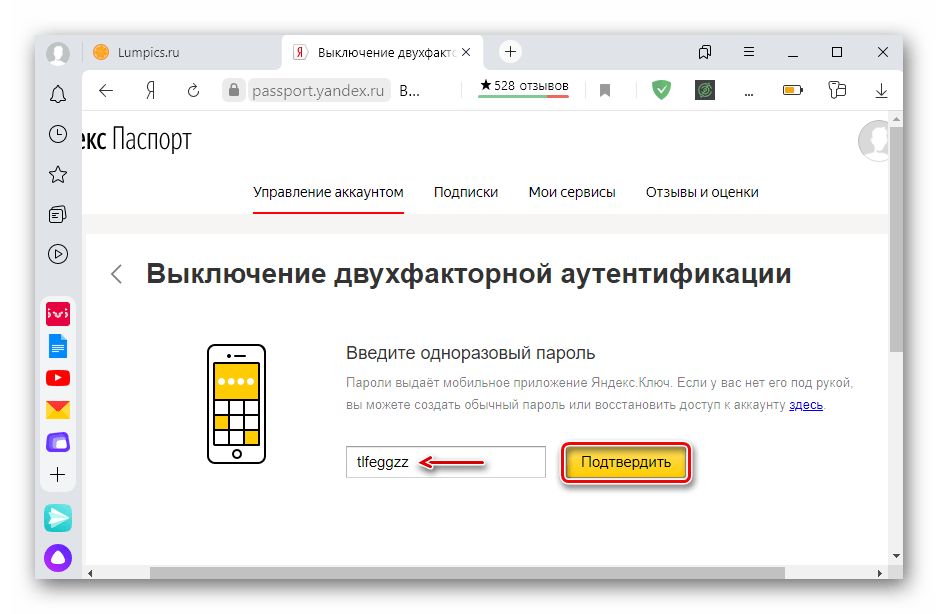
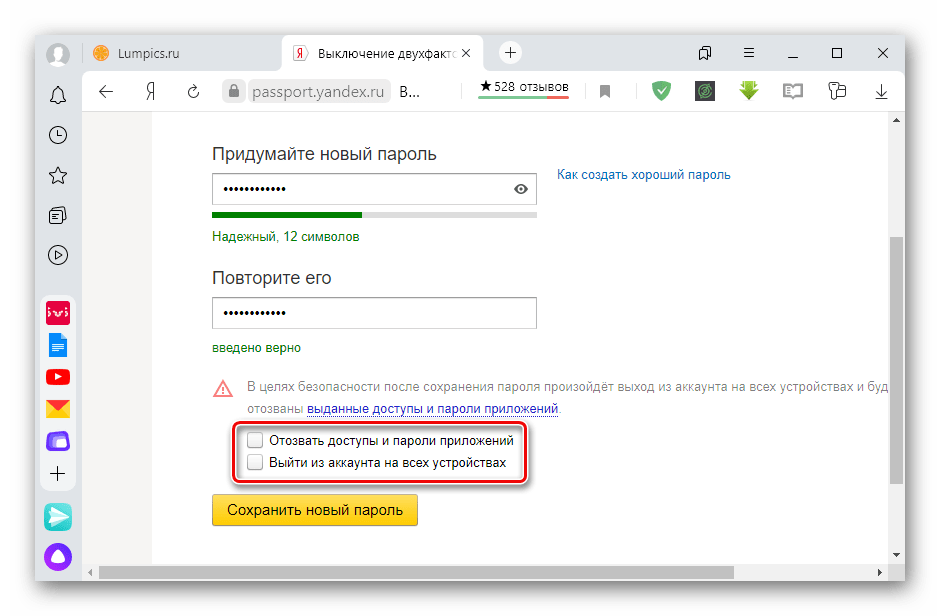
Восстановление доступа к аккаунту с 2FA
При поломке или утере устройства можно вернуть доступ к аккаунту с 2FA. Для этого понадобится пин-код от Яндекса.Ключа и доступ к номеру телефона. Поэтому если смартфон был утерян, в первую очередь нужно заблокировать сим-карту и восстановить номер.
Перейти на страницу восстановления доступа к аккаунту Яндекс
- На странице восстановления вводим запрашиваемые данные и жмем «Далее».
- Указываем номер телефона, привязанный к аккаунту с 2FA, и кликаем «Получить код».
- Вводим присланные цифры и нажимаем «Подтвердить».
- Система предложит ввести PIN-код от приложения Яндекс.Ключ.
- Придумываем новый пароль, ставим галочку, чтобы выйти со всех устройств, и подтверждаем действия.
- Доступ к аккаунту восстановлен, но двухфакторную аутентификацию придется настраивать заново. Для этого жмем «Включить» и повторяем описанные выше действия.
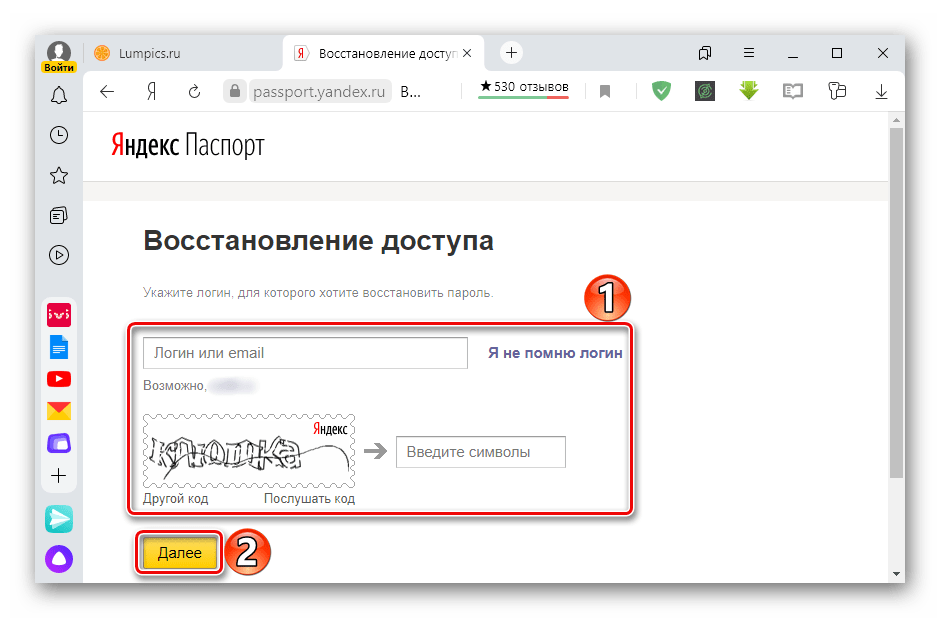
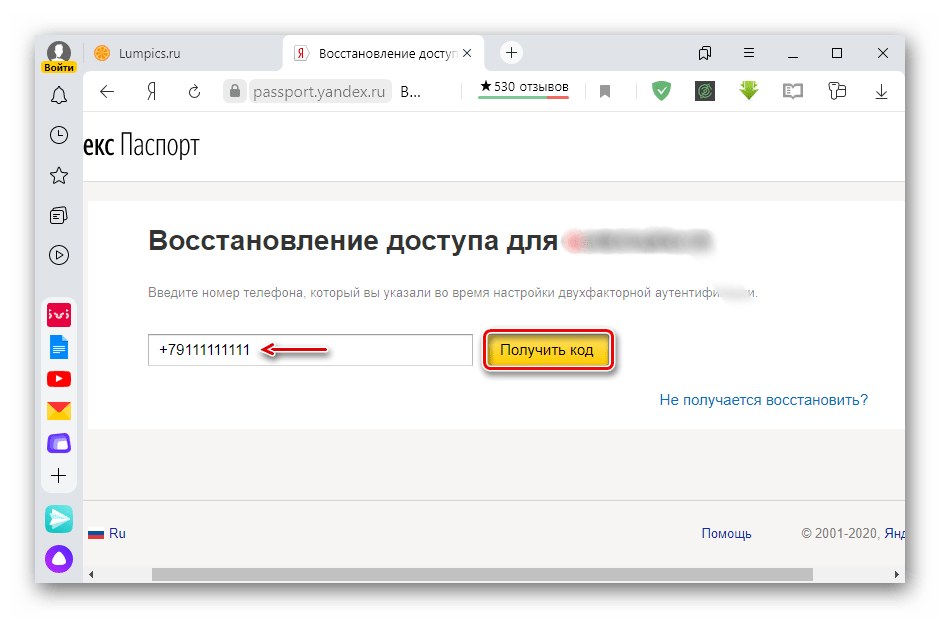
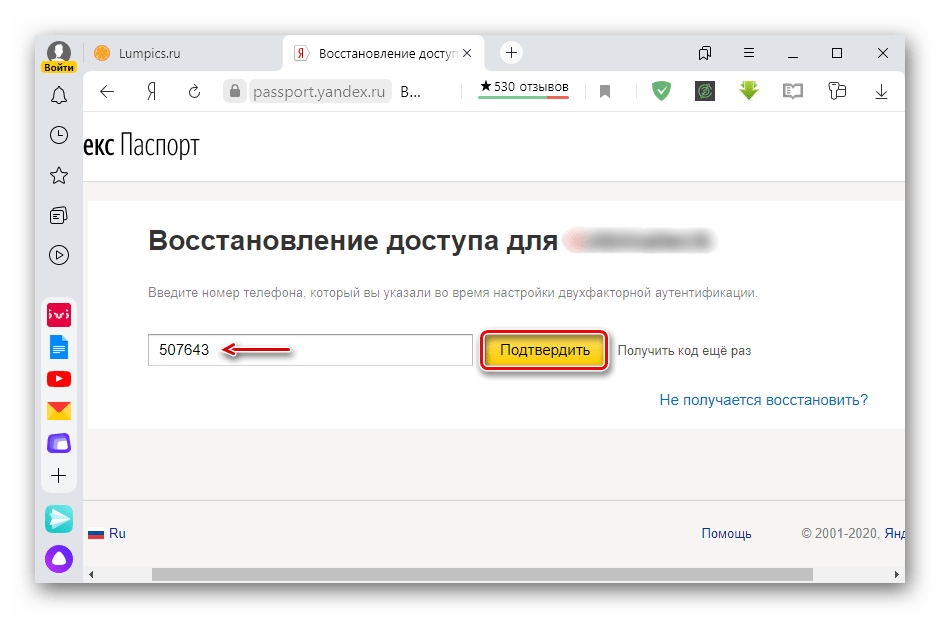
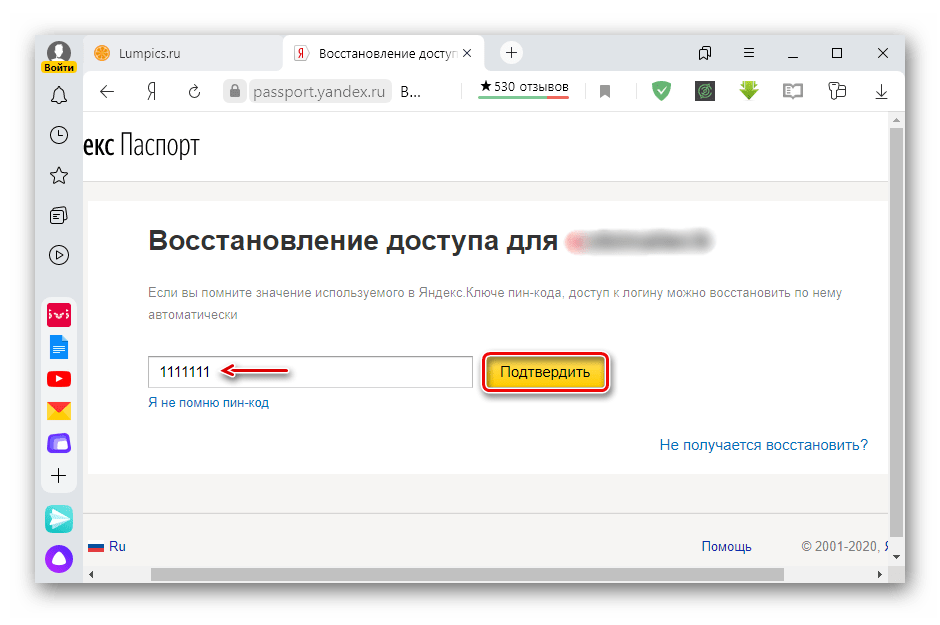
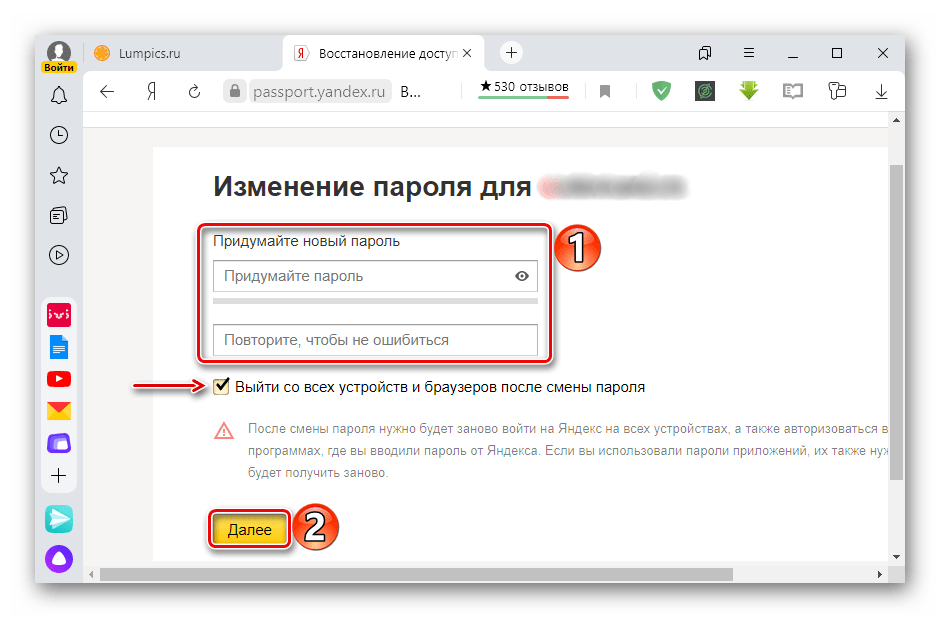
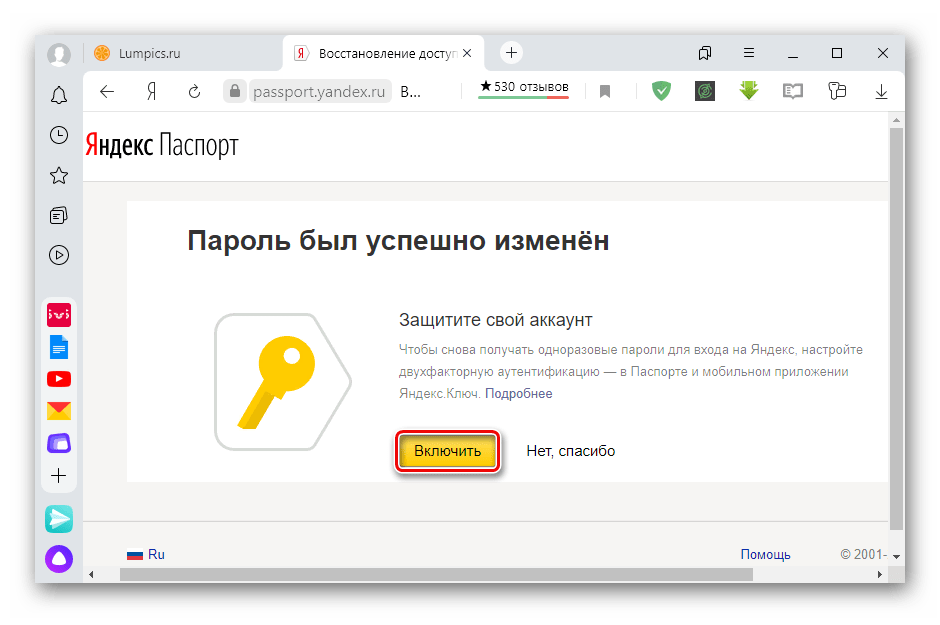
Если вы не помните свой логин, то все равно сможете восстановить доступ по телефонному номеру.
- Переходим по ссылке «Я не помню логин».
- Система может предложить используемые ранее логины. Если нужного в списке нет, двигаемся дальше.
- На следующей странице указываем требуемые данные и жмем «Продолжить».
- Вводим код подтверждения из СМС.
- Вводим имя и фамилию, указанные при регистрации аккаунта.
- В этот раз система предложит полный список логинов, закрепленных за указанными данными. Выбираем нужный и жмем «Вспомнить пароль» справа от него.
- Вводим символы с картинки.
- Далее повторяем действия, описанные выше.
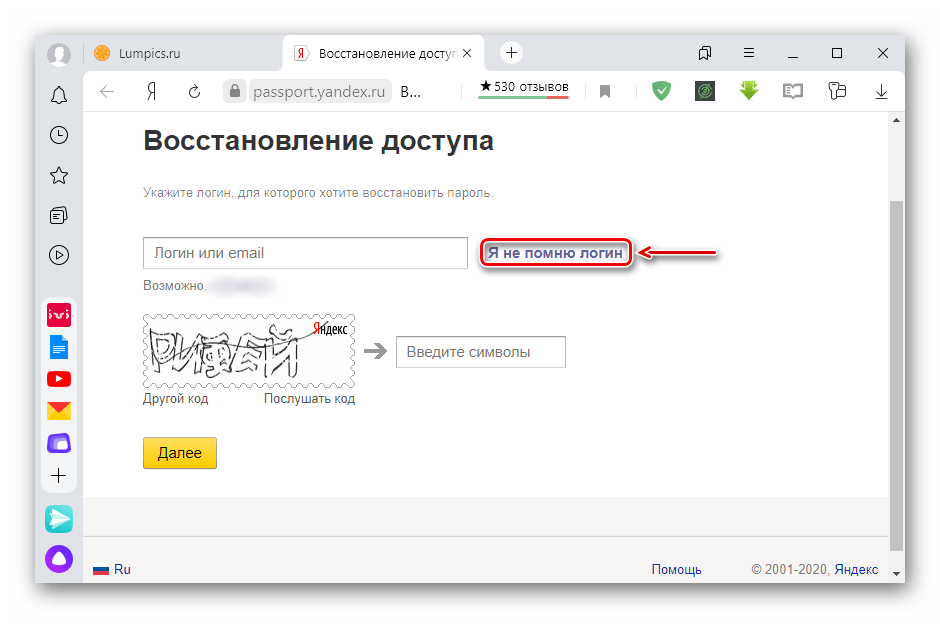
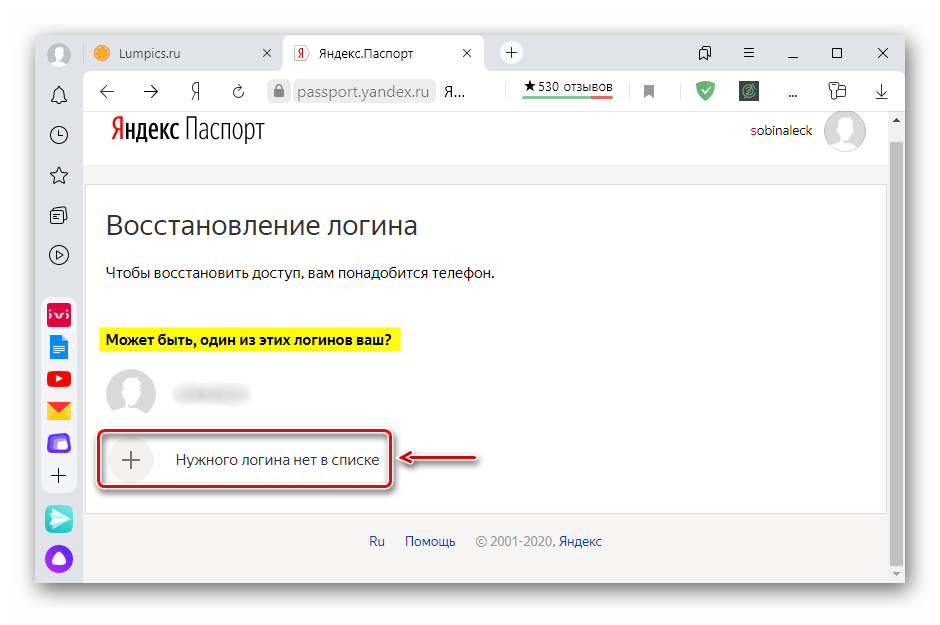
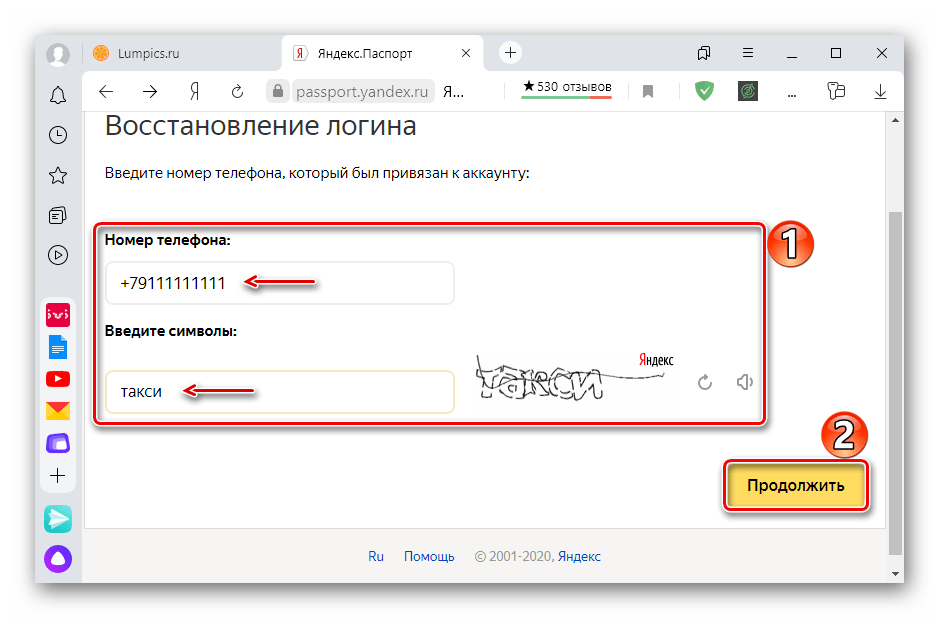
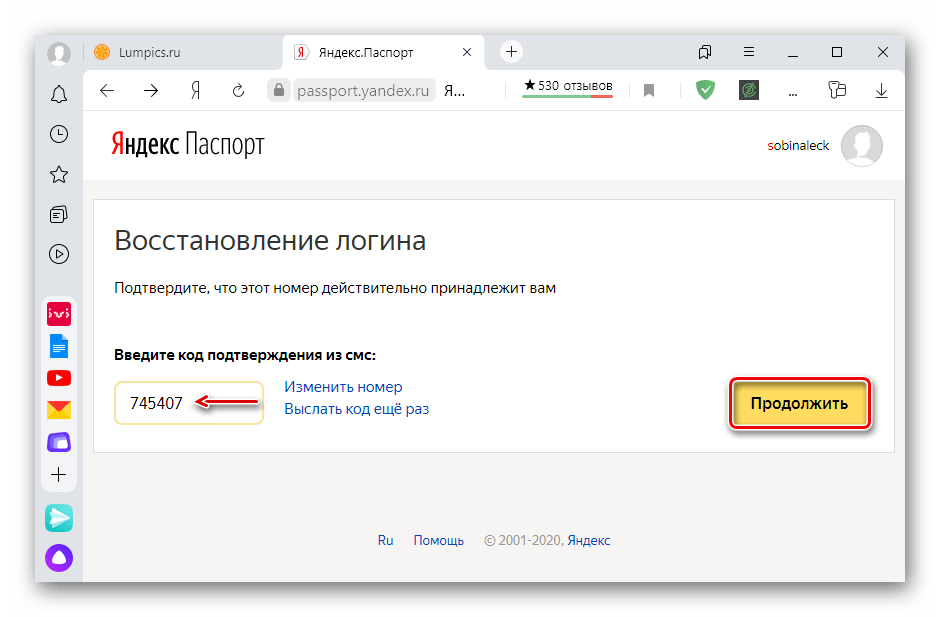
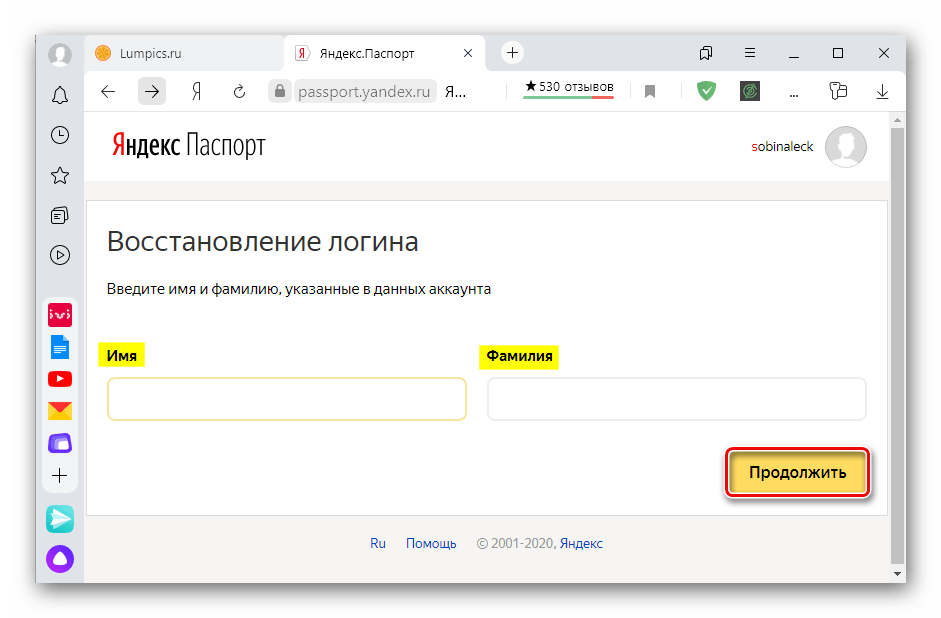
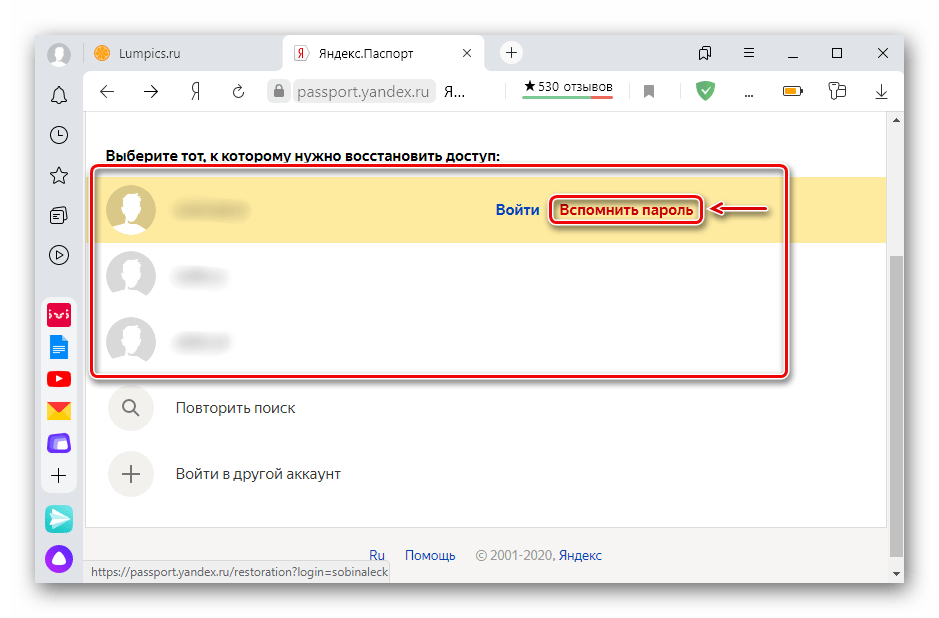
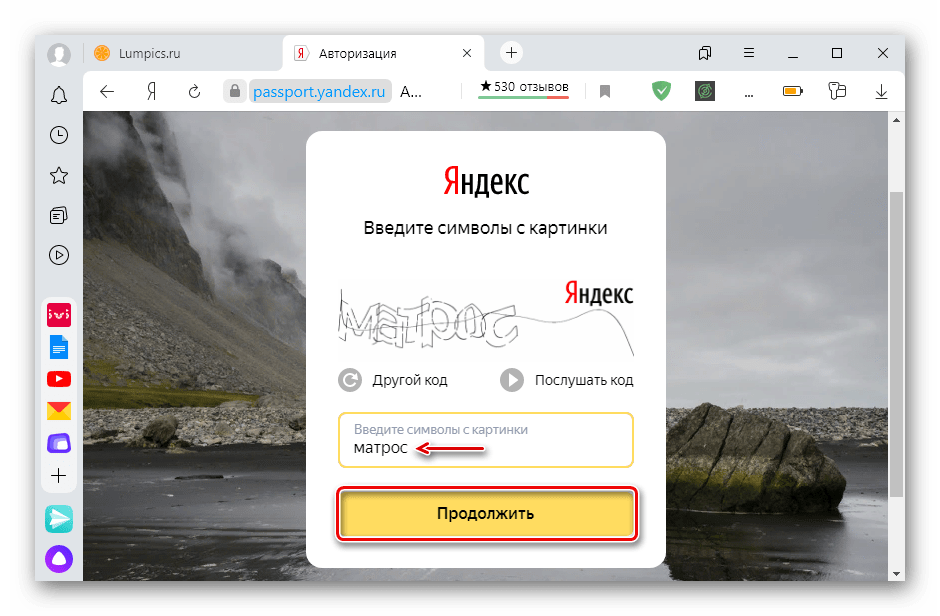
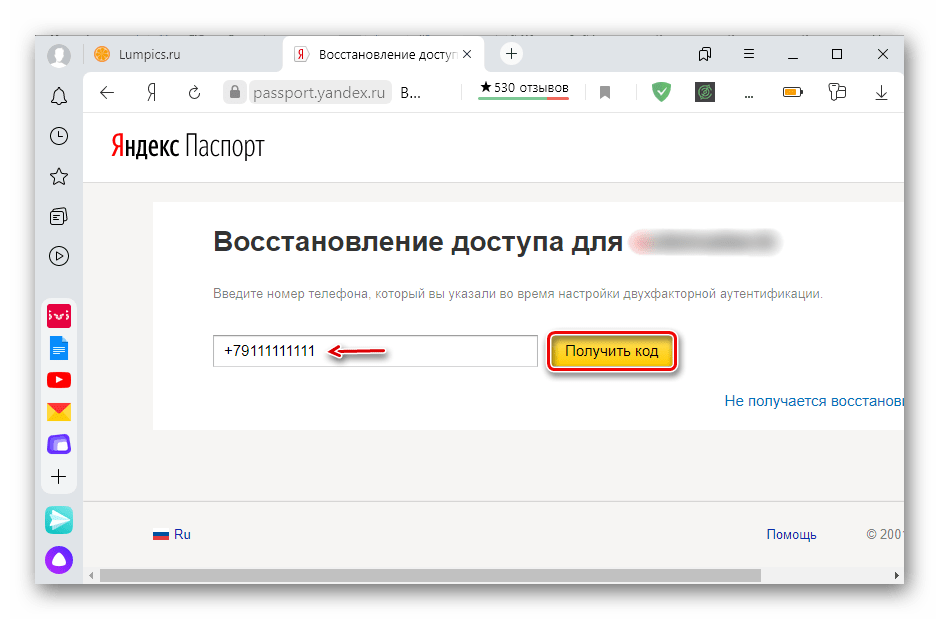
Если вы забыли пин-код или номер телефона, восстановить таким способом доступ не получится. В этом случае придется написать в службу поддержки, а затем воспользоваться их рекомендациями.
 Наша группа в TelegramПолезные советы и помощь
Наша группа в TelegramПолезные советы и помощь
 lumpics.ru
lumpics.ru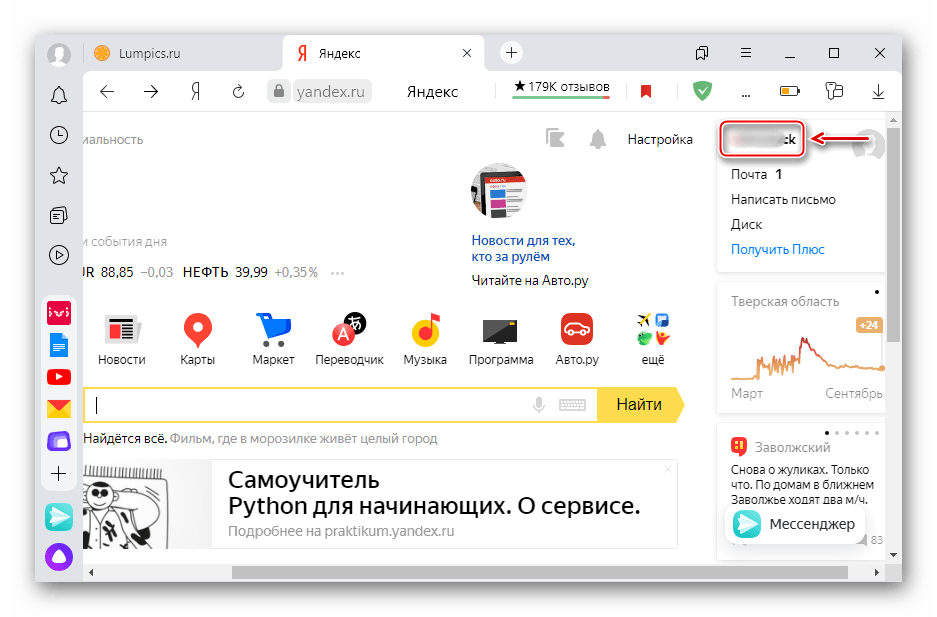

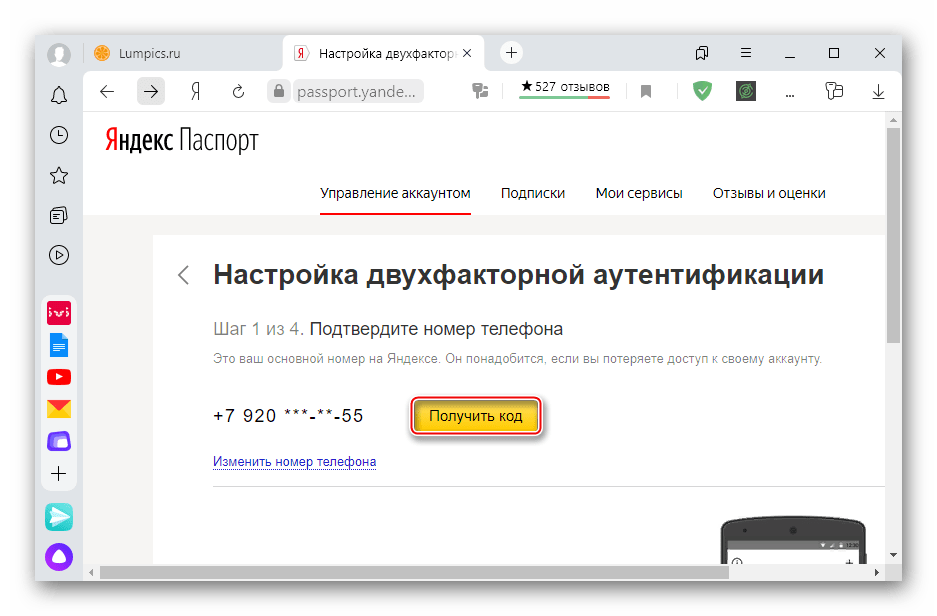
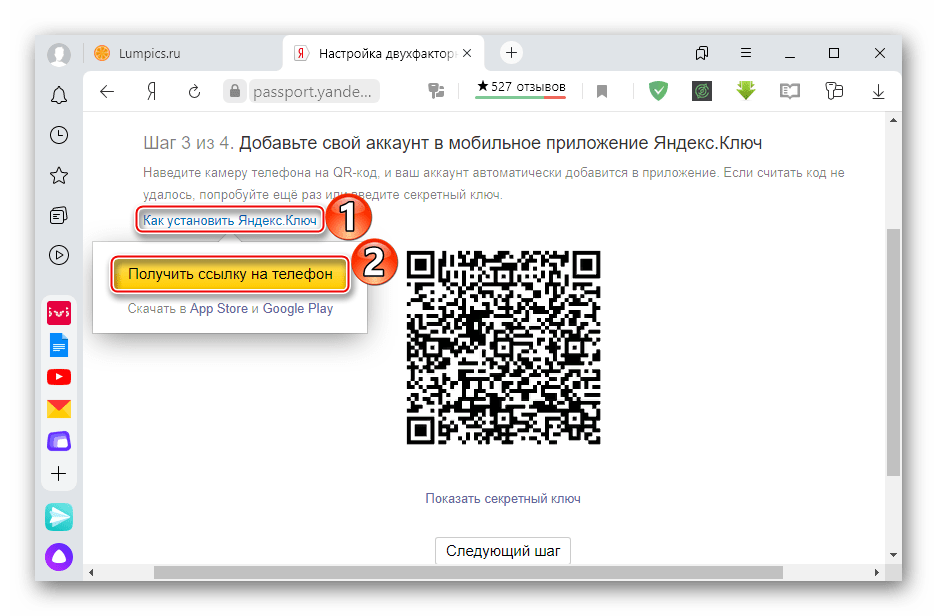
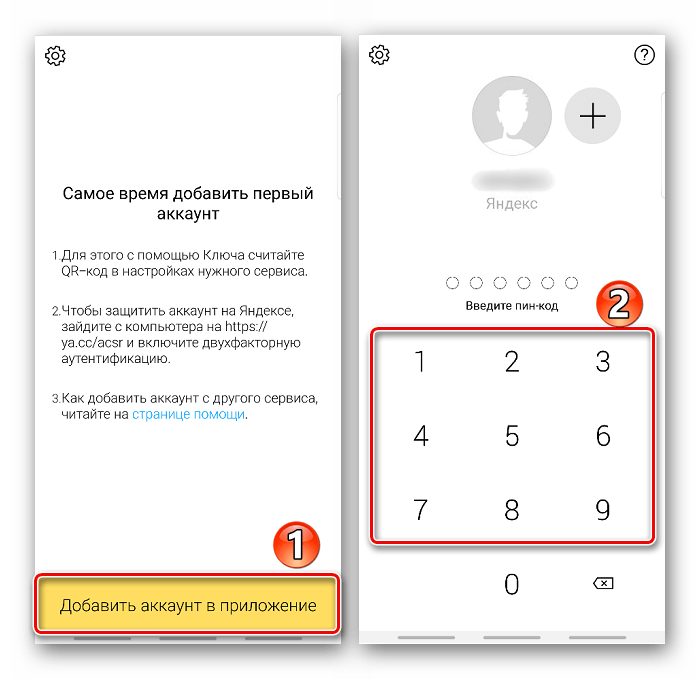
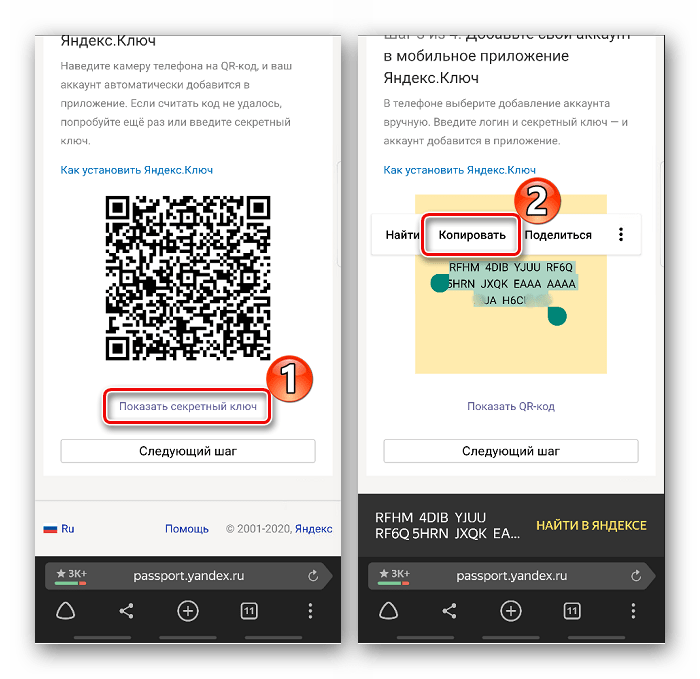
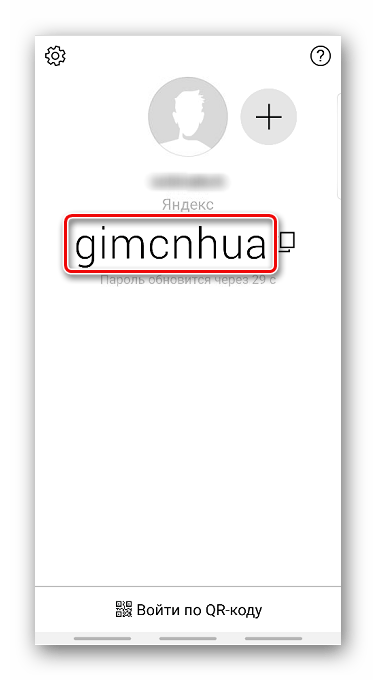
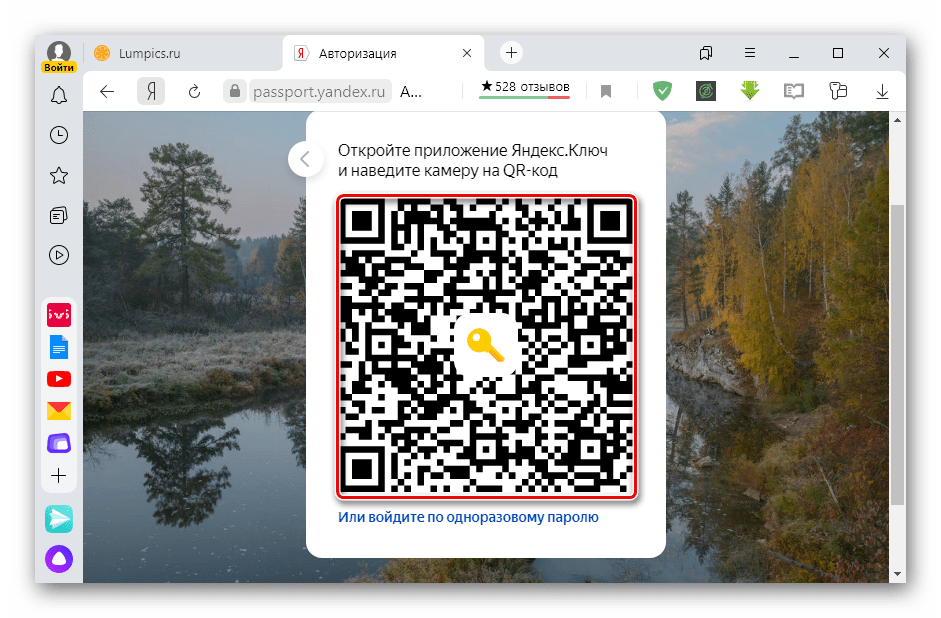

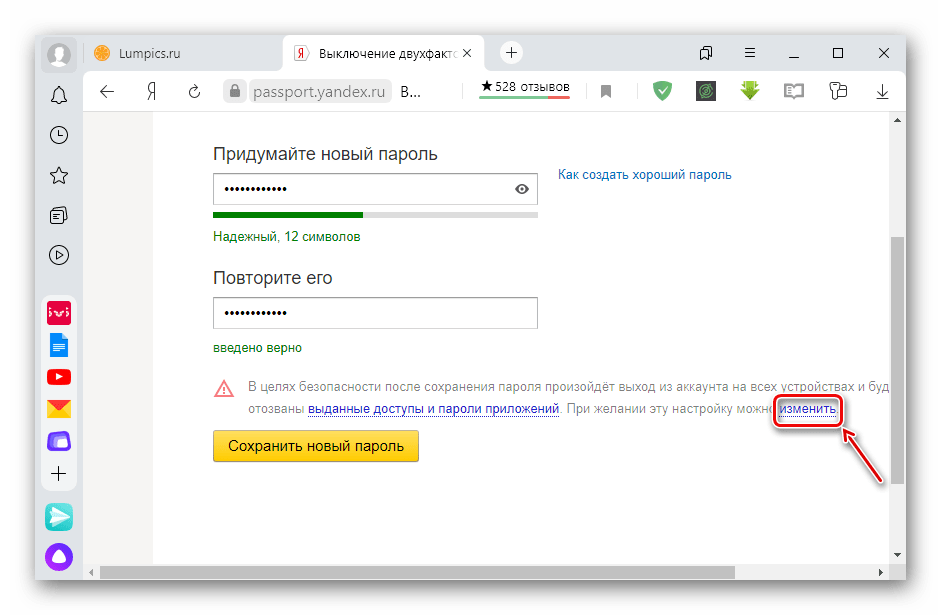

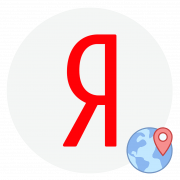

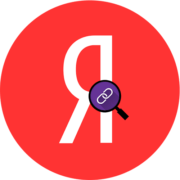
Отвратительная система. Раздражает политика Яндекса везде, где только можно, навязывать свою экосистему. Для 1001 сервиса пользоваться одним приложением для генерации TOTP, а ради яндекса переводить всё это в Ключ или держать отдельно? Бред.